Csatlakozás az Exchange Online szolgáltatáshoz
Mind a Microsoft Exchange Online és az ügyfélkapcsolati alkalmazások (pl.: Dynamics 365 Sales, Dynamics 365 Customer Service, Dynamics 365 Marketing, Dynamics 365 Field Service és Dynamics 365 Project Service Automation) online szolgáltatásként van szolgáltatva, a kettőt pedig egy egyszerűbb, egyértelműbb konfiguráció köti össze.
Fontos
Ehhez a funkcióhoz előfizetéssel Microsoft 365 vagy előfizetéssel kell rendelkeznie egy online szolgáltatásra, például SharePoint az Online vagy Exchange Online. További információkat a Mi is az Microsoft 365, és hogyan kapcsolódik a Dynamics 365 (online) alkalmazáshoz? című témakörben talál.
Az Exchange előkészítése
Ahhoz, hogy az Exchange Online alkalmazást ügyfélkapcsolati alkalmazásokkal tudja használni, rendelkeznie kell egy Exchange Online előfizetéssel, amelyhez az Microsoft 365 előfizetés részeként lehet hozzájutni, vagy külön is elő lehet rá fizetni. A Exchange Online szolgáltatással kapcsolatos további információk:
- Exchange Online
- Exchange Online Szolgáltatás leírása
- Microsoft 365 és Office 365 szolgáltatásleírások
Tipp.
Ahhoz, meggyőződjön arról, hogy jó kapcsolattal rendelkezik-e az Exchange Online szolgáltatáshoz, futtassa a Microsoft távoli kapcsolatelemző funkciót. A futtatandó tesztekkel kapcsolatos további információkért lásd: Az üzenetforgalom tesztelése a távoli kapcsolatelemző segítségével.
A szükséges portok kapcsán lásd: Az Az Exchange hálózati portjai ügyfelek és a levélforgalom számára.
Levelezési kiszolgáló profiljának létrehozása az Exchange Online-hoz
A Power Platform felügyeleti központban válasszon ki egy környezetet.
A parancssávon válassza a Beállítások>E-mail>Kiszolgálói profilok lehetőséget.
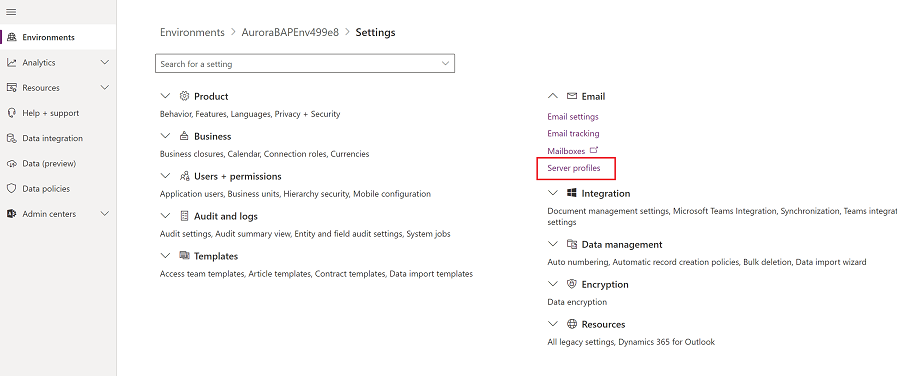
A parancssávon válassza az Új kiszolgálói profil lehetőséget.
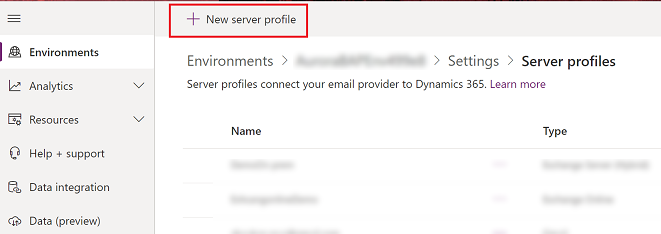
Az E-mail-kiszolgáló típusa beállításhoz válassza az Exchange Online lehetőséget, majd adjon értelmezhető Nevet a profilnak.
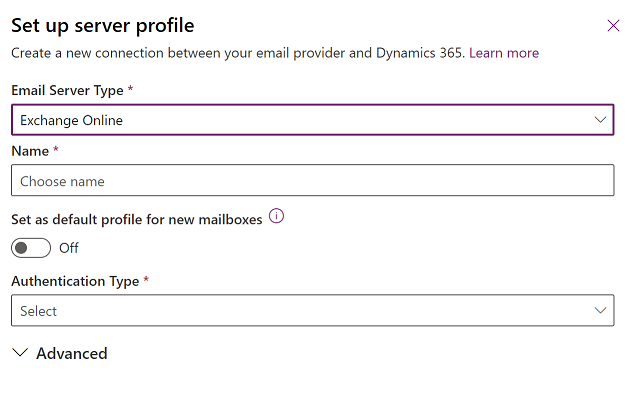
Ha ezt a kiszolgálói profilt szeretné az új postaládák alapértelmezett profiljaként használni, kapcsolja be a Beállítás alapértelmezett profilként az új postaládákhoz beállítást.
Hitelesítéstípus esetén válasszon egyet az alábbiak közül:
S2S-hitelesítés (ugyanaz a bérlő): Akkor használja ezt a beállítást, ha az Exchange ugyanabban a bérlőben található, mint a Dynamics 365. További tudnivalókért lásd: Kiszolgáló-kiszolgáló (S2S) hitelesítést használó webes alkalmazások összeállítása
Oauth (bérlők közötti): Akkor használja ezt a beállítást, ha az Exchange a Dynamics 365-től eltérő bérlőben található. A beállításra vonatkozó információk lekéréséhez hajtsa végre az Exchange Online bérlők közötti hitelesítés lépéseit. Ne feledje, hogy a Helyek és portok mezőket a rendszer automatikusan kitölti.
Bontsa ki a Speciális szakaszt, és az eszközleírások segítségével válassza ki az e-mail feldolgozási beállításait.
Ha kész, válassza a Mentés lehetőséget.
Ellenőrizze, hogy rendelkezik-e a Microsoft Exchange Online profillal
Ha Ön ugyanabban a bérlőben rendelkezik Exchange Online előfizetéssel, mint az előfizetése, az ügyfélkapcsolati alkalmazások létrehoznak egy alapértelmezett profilt Microsoft Exchange Online néven az e-mail-kapcsolathoz. A profil ellenőrzéséhez tegye a következőket:
Hajtsa végre a megfelelő műveletet:
- A Power Platform felügyeleti központban válasszon ki egy környezetet.
- A jobb felső sarokban található örökölt webes ügyfélprogramban válassza
 a lehetőséget, majd válassza a Speciális beállítások lehetőséget.
a lehetőséget, majd válassza a Speciális beállítások lehetőséget.
Válassza a Beállítások>E-mail>Kiszolgálóiprofilok lehetőséget.
Kattintson az Aktív e-mail kiszolgálói profilok lehetőségre, és ellenőrizze, hogy a Microsoft Exchange Online profil szerepel-e a listán. Ha a Microsoft Exchange Online profil nem található itt, ellenőrizze, hogy rendelkezik-e Exchange Online-előfizetéssel, és hogy az ugyanazon bérlő részét képezi-e, mint az előfizetése.
Ha több profil szerepel a listán, kattintson a Microsoft Exchange online profilra, és állítsa be alapértelmezettként.
Alapértelmezett e-mail feldolgozás és szinkronizálás konfigurálása
Állítsa be, hogy a kiszolgálóoldali szinkronizálás legyen az alapértelmezett konfigurációs módszer az újonnan létrehozott felhasználók számára.
Hajtsa végre a megfelelő műveletet:
- A Power Platform felügyeleti központban válasszon ki egy környezetet.
- A jobb felső sarokban található örökölt webes ügyfélprogramban válassza
 a lehetőséget, majd válassza a Speciális beállítások lehetőséget.
a lehetőséget, majd válassza a Speciális beállítások lehetőséget.
Válassza a Beállítások>E-mail>E-mailbeállítások lehetőséget.
A feldolgozás és a szinkronizálás oszlopokat a következőképpen állítsa be:
Kiszolgálóprofil: Microsoft Exchange Online
Bejövő e-mail: Kiszolgálóoldali szinkronizálás vagy E-mail továbbító
Kimenő e-mail: Kiszolgálóoldali szinkronizálás vagy E-mail továbbító
Találkozók, névjegyek és feladatok: kiszolgálóoldali szinkronizálás
Válassza a Mentés parancsot.
Minden új felhasználó esetén alkalmazva lesznek a beállítások postaládáikra vonatkozóan.
Postaládák konfigurálása
Az új felhasználók postaládájának konfigurációja automatikusan megtörténik az előző szakaszban megadott beállítások használatával. Azon meglévő felhasználók esetén, akik a fenti beállítások megadása előtt kerültek hozzáadásra, be kell állítania a kiszolgálói profilt, és meg kell adnia az e-mailek, találkozók, kapcsolattartók és feladatok kézbesítési módját.
A postaládák kézbesítési módjának beállításához, rendszergazdai engedélyek mellett olvasási és írási jogosultsággal kell rendelkeznie a Postaláda táblán.
Válasszon egyet a következő módszerek közül: állítsa be a postaládákat alapértelmezett profilra, vagy szerkessze a postaládákat a profil és a kézbesítési módszerek beállításához.
Postaládák beállítása az alapértelmezett profilra
Hajtsa végre a megfelelő műveletet:
- A Power Platform felügyeleti központban válasszon ki egy környezetet.
- A jobb felső sarokban található örökölt webes ügyfélprogramban válassza
 a lehetőséget, majd válassza a Speciális beállítások lehetőséget.
a lehetőséget, majd válassza a Speciális beállítások lehetőséget.
Válassza a Beállítások>E-mail>Postafiókok lehetőséget.
Válassza az Aktív postaládák elemet.
Jelölje be az összes olyan postaládát, amelyet társítani kíván a Microsoft Exchange Online profilhoz, kattintson az Alapértelmezett e-mail beállítások alkalmazása lehetőségre, ellenőrizze a beállításokat, majd kattintson az OK lehetőségre.

Alapértelmezés szerint a postaláda konfigurációját teszteli a rendszer, és a postaládák engedélyezetté válnak az OK lehetőségre való kattintással.
Postaládák szerkesztése a profil és a kézbesítési módok beállításához
Hajtsa végre a megfelelő műveletet:
- A Power Platform felügyeleti központban válasszon ki egy környezetet.
- A jobb felső sarokban található örökölt webes ügyfélprogramban válassza
 a lehetőséget, majd válassza a Speciális beállítások lehetőséget.
a lehetőséget, majd válassza a Speciális beállítások lehetőséget.
Válassza a Beállítások>E-mail>Postafiókok lehetőséget.
Válassza az Aktív postaládák elemet.
Jelölje be a konfigurálni kívánt postaládákat, majd kattintson a Konfigurálás lehetőségre.
A Több rekord módosítása űrlap Szinkronizálási módszer pontjában állítsa a Kiszolgálói profil lehetőséget a következőre: Microsoft Exchange Online.
Állítsa a Bejövő és a Kimenőe-mail lehetőségeket a következőre: Kiszolgáló-oldali szinkronizálás vagy E-mail-útválasztó értékre.
Állítsa a Találkozók, kapcsolattartók és feladatok lehetőséget a következőre: Kiszolgálóoldali szinkronizálás.
Válassza a Módosítás lehetőséget.
E-mail jóváhagyása
Az ügyfélkapcsolati alkalmazásokban való e-mailek jóváhagyásához a felhasználónak a következőkre van szüksége:
- A Felhasználók és feldolgozási sorok e-mail címének jóváhagyása jogosultság.
- Az engedélyek a témakör későbbi, Engedélyek modellje táblázatban leírtaknak megfelelően.
Saját felhasználói postafiók jóváhagyása
Saját felhasználói postaládáját is jóváhagyhatja, ha az alábbi feltételek mindegyike teljesül:
Az egyszerű felhasználónév (UPN) megegyezik a postaládarekordban szereplő e-mail-címmel.
Az OrgDBOrgSetting RequirePrivilegeToSelfApproveEmailAddress beállítás le van tiltva (alapértelmezett), vagy rendelkezik a Felhasználók vagy várólisták e-mail címeinek jóváhagyása jogosultsággal .
Legalább felhasználói szintű írási jogosultsággal rendelkezik a Postaláda-táblán.
A postaláda nem várólista-postaláda.
Ha a RequirePrivilegeToSelfApproveEmailAddress le van tiltva (alapértelmezett), és nem rendelkezik E-mail címek jóváhagyása felhasználók vagy várólisták jogosultsággal , az E-mail jóváhagyása gomb nem jelenik meg. Ha azonban a Postaláda tesztelése & engedélyezése lehetőséget választja , és a fent említett feltételek teljesülnek, a rendszer jóváhagyja a postaládájában lévő e-mail-címet a tesztelési és engedélyezési folyamat részeként.
Maghatalmazott postaláda-jóváhagyás
A Globális vagy az Exchange rendszergazdai szerepkörrel rendelkező felhasználók a Dynamics 365 Delegált postafiók-jóváhagyó biztonsági szerepkör hozzárendelésével delegálhatják a postafiókjóváhagyási folyamatot egy másik felhasználónak. A Delegált postaláda-jóváhagyó szerepkört használó felhasználó globális vagy Exchange-rendszergazda nélkül is jóváhagyhatja a környezetben a postaládákat. Az alábbi jogosultsági modell szakaszban lent említettek szerint a felhasználónak rendszergazdai biztonsági szerepkörrel kell rendelkeznie. Ez egy új szerepkör, amely elérhető a Dynamics 365 online 9.2.22104.00170 vagy újabb verziókban.
Fontos
A Delegált postaláda-jóváhagyó szerepkört csak akkor rendelheti hozzá, ha globális vagy Exchange rendszergazdai szerepkörrel rendelkezik. Ha megpróbálja hozzárendelni ezt a szerepkört, de Ön nem globális vagy Exchange-rendszergazda, a következő hibaüzenet jelenik meg: „Office 365 globális rendszergazdának vagy Exchange rendszergazdának kell lennie a delegált postaláda-jóváhagyó szerepkör hozzárendeléséhez.”A 0x80090904 hibakód is megjelenhet.
A Delegált postaláda-jóváhagyó szerepkör jelenleg nem támogatott csoporthoz való hozzárendeléshez. Ha egy csoporthoz megpróbálja hozzárendelni ezt a szerepkört, a következő hibaüzenet jelenik meg: „A delegált postaláda-jóváhagyó szerepkör nem rendelhető hozzá egy csoporthoz”. Megjelenhet a 0x80090905 hibakód is vagy a „Nem sikerült hozzaádni a delegált postafiók-jóváhagyó szerepkört: CannotAssignDelegatedMailboxApproverRoleToTeam” hibaüzenet is.
Mivel ez Egy Dynamics 365 biztonsági szerepkör, a szerepkör környezetenként van hozzárendelve. A szerepkör környezetenként egy vagy több felhasználóhoz rendelhető.
Feljegyzés
A Dynamics 365-ben vagy a Power Apps-szolgáltatásban a szerepkörök hozzárendeléséről további információt olvashat a Biztonsági szerepkör hozzárendelése felhasználóhoz cikkben.
A globális és az Exchange rendszergazdai szerepkörről további információért lásd: Gyakran használt Microsoft 365 felügyeleti központ szerepkörök.
Adminisztrátori jóváhagyás szükséges?
Döntse el, hogy a szervezet milyen megközelítést kövessen a postaláda-jóváhagyásra vonatkozóan.
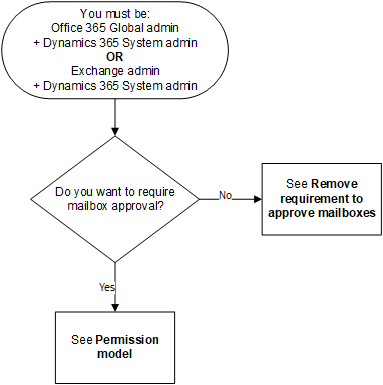
Folyamatábra a következő indulási feltétellel „Office 365 Globális rendszergazda + Dynamics 365 rendszergazda VAGY Exchange rendszergazda + Dynamics 365 rendszergazda VAGY Dynamics 365 delegált postafiók-jóváhagyó +Dynamics 365 rendszergazda szerepkör szükséges.” Az első döntési pont „Szeretne postafiók-jóváhagyást kérni?” A „Nem” útvonal a következőhöz vezet: „Lásd: «Postafiókok jóváhagyására vonatkozó feltétel eltávolítása»”. Az „Igen” útvonal a következőhöz vezet: „Lásd: Engedélyek modellje”.
Engedélyek modellje
A következő táblázat ismerteti az e-mailek jóváhagyásához szükséges engedélyeket.
Terminológia
Igen: Jóváhagyhatja az e-maileket
Nem: Nem lehet jóváhagyni az e-maileket
n/a: Nem alkalmazható
Globális rendszergazda: Bérlői szintű rendszergazdai szerepkör
Exchange-rendszergazda: Exchange-rendszergazdai szerepkör
Feljegyzés
A globális és az Exchange rendszergazdai szerepkörről további információért lásd: Gyakran használt Microsoft 365 felügyeleti központ szerepkörök
- Delegált postaláda-jóváhagyó: Dynamics 365 biztonsági szerepkör, amelyet globális rendszergazda vagy Exchange-rendszergazda rendelhet hozzá. Az ezzel a szerepkörrel rendelkező felhasználók anélkül hagyhatnak jóvá postaládákat, hogy globális vagy Exchange-rendszergazda lenne. További részletekért tekintse meg a fenti, Postaláda-jóváhagyás delegálása címűszakaszt.
Feljegyzés
A rendszer fokozatosan vezeti be ezt az engedélyezési modellt, és a régióan való telepítése után elérhető lesz. Ellenőrizze az alábbi táblázatban megadott verziószámot, ha a módosítást megadja.
| Biztonsági szerepkörök / Használatban levő alkalmazások |
Mindkét szerepkör szükséges: globális rendszergazda és Rendszergazda |
Mindkét szerepkör szükséges: Exchange rendszergazda és Rendszergazda |
Mindkét szerepkör szükséges: Meghatalmazott postaláda-jóváhagyó és Rendszergazda |
Rendszergazda | Rendszergazda | Exchange rendszergazda | globális rendszergazda | ||||
|---|---|---|---|---|---|---|---|---|---|---|---|
| ügyfélkapcsolati alkalmazások | Exchange Online | Igen | Igen | Igen1 | No | No | No | No | |||
| Exchange (on-premises) | n.a. | n.a. | n.a. | Igen2 | No | n.a. | n.a. | ||||
| Customer Engagement (on-premises) | Exchange Online | n.a. | n.a. | n.a. | Igen2 | n.a. | n.a. | n.a. | |||
| Exchange (on-premises) | n.a. | n.a. | n.a. | Igen2 | n.a. | n.a. | n.a. | ||||
2 Javasoljuk, hogy vegye fel az Exchange-rendszergazdát a szervezet által ehhez a konfigurációhoz követett egyéni üzleti folyamatokba.
A verzió meghatározásához jelentkezzen be, és a képernyő jobb felső sarkában válassza a Beállítások névjegye lehetőséget >.
>.
A postaláda-jóváhagyás megkövetelése és konfigurálása
A felhasználók és várólisták e-mail-címének jóváhagyásához hajtsa végre az alábbi lépéseket. A rendszergazdáknak az előző engedélymodell táblázatban leírtak szerint alapértelmezés szerint jóvá kell hagyniuk az e-mailek jóváhagyását.
Adja hozzá a Felhasználók és feldolgozási sorok e-mail-címének jóváhagyása jogosultságot
Az e-mailek jóváhagyásához a Dynamics 365-felhasználónak rendelkeznie kell Felhasználók és feldolgozási sorok e-mail címének jóváhagyása jogosultsággal. A rendszergazdák hozzárendelhetik a Felhasználók és feldolgozási sorok e-mail címének jóváhagyása jogosultságot bármelyik biztonsági szerepkörhöz, majd a biztonsági szerepkört hozzárendelhetik bármelyik felhasználóhoz.
A Felhasználók vagy várólisták e-mail címeinek jóváhagyása jogosultság manuális hozzárendelése egy biztonsági szerepkör
Hajtsa végre a megfelelő műveletet:
- A Power Platform felügyeleti központban válasszon ki egy környezetet.
- A jobb felső sarokban található örökölt webes ügyfélprogramban válassza
 a lehetőséget, majd válassza a Speciális beállítások lehetőséget .
a lehetőséget, majd válassza a Speciális beállítások lehetőséget .
Válassza a Beállítások>Felhasználók+ engedélyek>Biztonsági szerepkörök lehetőséget.
Válasszon ki egy biztonsági szerepkört, majd válassza a Vállalatkezelés lapot.
Az Egyéb jogosultságok elemnél állítsa be a Felhasználók és feldolgozási sorok e-mail címének jóváhagyása lehetőségre vonatkozó jogosultsági szintet.
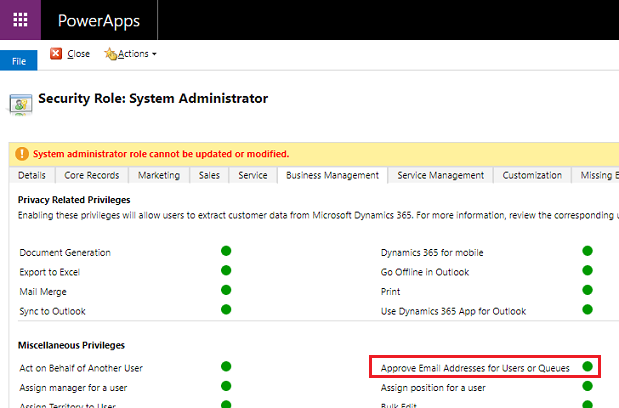
Postafiókok jóváhagyása
A postaládák jóváhagyásához manuális vagy programozott folyamatokat használhat.
Postaláda manuális jóváhagyása
Hajtsa végre az alábbiak egyikét:
- A Power Platform felügyeleti központban válasszon ki egy környezetet.
- A jobb felső sarokban található örökölt webes ügyfélprogramban válassza
 a lehetőséget, majd válassza a Speciális beállítások lehetőséget.
a lehetőséget, majd válassza a Speciális beállítások lehetőséget.
Válassza a Beállítások>E-mail>Postafiókok lehetőséget.
Válassza az Aktív postaládák elemet.
Válassza ki a jóváhagyni kívánt postaládákat, majd kattintson a További parancsok (…) >E-mail jóváhagyása lehetőségre.
Válassza az OK lehetőséget.
Postaláda programozott jóváhagyása
Az e-mail-címek nem hagyhatók jóvá beépülő modulokkal vagy munkafolyamatokkal. A külső alkalmazások programozott módon meghívhatják az e-mail-cím jóváhagyását az emailrouteraccessapproval attribútum átadásával az SDK-kérésben, ha a sor még nincs jóváhagyva, és ha a hívó a fenti követelményeknek megfelelően engedélyezett. Ha a kérelem további attribútumokat tartalmaz, előfordulhat, hogy a sor e-mail-címe nem lesz jóváhagyva.
A postaládák jóváhagyására vonatkozó követelmény eltávolítása
A rendszergazdák az előző engedélymodell táblázatában leírtak szerint módosíthatják a beállításokat, így a postaláda-jóváhagyás nem kötelező.
Hajtsa végre a megfelelő műveletet:
- A Power Platform felügyeleti központban válasszon ki egy környezetet.
- A jobb felső sarokban található örökölt webes ügyfélprogramban válassza
 a lehetőséget, majd válassza a Speciális beállítások lehetőséget.
a lehetőséget, majd válassza a Speciális beállítások lehetőséget.
Válassza a Beállítások>E-mail>E-mailbeállítások lehetőséget.
A Biztonság és az engedélyek csoportban kikapcsolhatja az E-mailek feldolgozása csak jóváhagyott felhasználók esetén és E-mailek feldolgozása csak jóváhagyott feldolgozási sorok esetén. (Ezek a beállítások alapértelmezés szerint engedélyezve vannak.)
Válassza a Mentés parancsot.
A postaládák konfigurációjának tesztje
Hajtsa végre a megfelelő műveletet:
- A Power Platform felügyeleti központban válasszon ki egy környezetet.
- A jobb felső sarokban található örökölt webes ügyfélprogramban válassza
 a lehetőséget, majd válassza a Speciális beállítások lehetőséget.
a lehetőséget, majd válassza a Speciális beállítások lehetőséget.
Válassza a Beállítások>E-mail>Postafiókok lehetőséget.
Válassza az Aktív postaládák elemet.
Jelölje ki a tesztelni kívánt postaládákat, majd válassza a Postaláda tesztelése & engedélyezése lehetőséget.
Ez teszteli a kiválasztott postafiókok bejövő és kimenő e-mail beállításait, és lehetővé teszi őket e-mail feldolgozáshoz. Ha a postafiókban hiba lép fel, egy riasztás jelenik meg a postaláda és a profil tulajdonosa Riasztások falán. A hiba jellegétől függően az ügyfélkapcsolati alkalmazások megpróbálják feldolgozni az e-mailt egy kis idő múlva újra, vagy letiltják a postaládát az e-mailek feldolgozására vonatkozóan.
Ha meg kívánja tekinteni egy egyedi postaláda riasztásait, nyissa meg a postaládát, és a Közös pontban kattintson a Riasztások lehetőségre.
Az e-mail konfigurációs teszt eredménye megjelenik a postafiók-bejegyzés Bejövő e-mail állapot, Kimenő e-mail állapot és Találkozók, névjegyek, feladatok oszlopaiban. Értesítés is érkezik, amikor az e-mail beállítások sikeresen befejeződnek az adott postafiókra vonatkozóan. Ez az értesítés megjelenik a postafiók tulajdonosa számára.
Az ismétlődő problémákkal és egyéb hibaelhárítási témákkal kapcsolatos további információkért lásd: Blog: Postafiókok tesztelése és engedélyezése Microsoft Dynamics CRM 2015 és Kiszolgálóoldali szinkronizálás felügyelete és a felmerülő problémák elhárítása.
Győződjön arról, hogy jó kapcsolattal rendelkezik-e az Exchange Online szolgáltatáshoz, ehhez futtassa a Microsoft távoli kapcsolatelemző funkciót. A futtatandó tesztekkel kapcsolatos további információkért lásd: Az üzenetforgalom tesztelése a távoli kapcsolatelemző segítségével.
Tipp.
Ha nem tudja szinkronizálni a kapcsolattartókat, a találkozókat és a feladatokat egy postaládában, érdemes lehet kijelölni a Szinkronizálás csak a Exchange alkalmazásával, akkor is, ha az Exchange más szervezettel való szinkronizálásra jelölőnégyzet is be volt állítva. További információ: Mikor érdemes használni ezt a jelölőnégyzetet?
Tesztelje az e-mail beállításokat egy adott levelezési kiszolgálói profilhoz tartozó postafiókokra vonatkozóan
Hajtsa végre a megfelelő műveletet:
- A Power Platform felügyeleti központban válasszon ki egy környezetet.
- A jobb felső sarokban található örökölt webes ügyfélprogramban válassza
 a lehetőséget, majd válassza a Speciális beállítások lehetőséget.
a lehetőséget, majd válassza a Speciális beállítások lehetőséget.
Válassza a Beállítások>E-mail>Kiszolgálóiprofilok lehetőséget.
Válassza ki az Online profilt, majd válassza a Microsoft Exchange Postaládák tesztelése & engedélyezése lehetőséget.
Az e-mail beállítások tesztelésekor egy aszinkron feladat a háttérben fut. A teszt végrehajtása néhány percet is igénybe vehet. Az ügyfélkapcsolati alkalmazások letesztelik az e-mail konfigurációit egy adott Microsoft Exchange Online profilhoz tartozó összes postafiókra vonatkozóan. A találkozók, feladatok és kapcsolattartók szinkronizálására beállított kiszolgálóoldali szinkronizálással konfigurált postafiókok esetén ellenőrzi ezek helyes beállítását is.
Tipp.
Ha nem tudja szinkronizálni a kapcsolattartókat, a találkozókat és a feladatokat egy postaládában, érdemes lehet kijelölni a Szinkronizálás csak a Exchange alkalmazásával, akkor is, ha az Exchange más szervezettel való szinkronizálásra jelölőnégyzet is be volt állítva. További információ: Mikor érdemes használni ezt a jelölőnégyzetet?
Kiszolgálóoldali szinkronizálás funkcionalitás engedélyezése az Exchange Online-hoz Kínában
Ha csatlakoztatja a Dynamics 365-öt az Exchange Online-bérlőjéhez Kínában, és kiszolgálóoldali szinkronizálási funkciókat szeretne használni, hajtsa végre a következő lépéseket:
- Ha a szervezet 2020. október 17. előtt lett kiépítve, forduljon a 21Vianet támogatáshoz, hogy a szervezet kapcsolódni tudjon a Exchange Online-hoz. Ha a szervezet 2020. október 17. után lett kiépítve, akkor ez a lépés nem kötelező.
- A következő PowerShell-parancsfájl futtatásával mutasson a Exchange Online-levelezési kiszolgálói profilja a szükséges Webes Exchange-szolgáltatások (EWS) végpontjára.
- Konfigurálja a postafiókot, majd tesztelje és engedélyezze a postafiókot.
Az EWS-végpont módosításához használja az alábbi PowerShell-parancsfájlt:
#Specify email server profile Id and orgUrl
param (
[string]$emailServerProfileId = "<profile id>",
[string]$orgUrl = "<org url>",
[string]$defaultserverlocation = "https://partner.outlook.cn/EWS/Exchange.asmx"
)
Install-Module Microsoft.Xrm.Data.PowerShell -Force
$conn = Connect-CrmOnline -Credential $cred -ServerUrl $orgUrl
$emailserverprofile = Get-CrmRecord -conn $conn -EntityLogicalName emailserverprofile -Id $emailServerProfileId -Fields defaultserverlocation
$emailserverprofile.defaultserverlocation = $defaultserverlocation;
Set-CrmRecord -conn $conn -CrmRecord $emailserverprofile
Kapcsolódó információk
Kiszolgálóoldali szinkronizálás hibaelhárítása és figyelése
Az e-mail-forgalom tesztelése az összekötők ellenőrzésével